כיצד להתקין מחדש את אפליקציית Microsoft Store ב- Windows 10
Windows / / August 04, 2021
פרסומות
האם הסרת בטעות את אפליקציית Microsoft Store ממחשב Windows 10 שלך.? אם אתה רוצה להתקין מחדש את האפליקציה הזו במחשב שלך, מדריך זה יעזור לך. לעתים קרובות אנו מוחקים יישומים ושירותים שונים שאיננו משתמשים בהם לעתים קרובות. משתמשים אלה שאולי לא רגילים לטכנולוגיה ולגאדג'טים בדרך כלל עושים זאת. היי, זה בסדר לגמרי.! לכל בעיה יש פיתרון ואנחנו יכולים לבטל מחיקה זו של אפליקציית Microsoft Store. אפליקציה זו חשובה מכיוון שהיא השער שלך לכל האפליקציות החוקיות שעליך להתקין במחשב שלך.
הצעדים ל התקן מחדש את אפליקציית Microsoft Store ב- Windows 10 לא כל כך קשים. עליך להשתמש ב- Windows PowerShell כדי לחפש חבילות אפליקציות במחשב שלך. ואז על ידי ביצוע קטע קוד מסוים תוכל להחזיר את אפליקציית Microsoft Store. זה יכול בקושי לקחת לך פחות מחמש דקות לכל היותר כדי לבצע את כל העניין. אז בואו נרד לשלבים עכשיו.
התקן מחדש את אפליקציית Microsoft Store ב- Windows 10
- התחל בלחיצה על Windows + X שילוב מקשים
- תפריט יופעל ממנו לנווט וללחוץ עליו Windows PowerShell (מנהל מערכת)

- Windows PowerShell ייפתח
- הזן את ביטוי הקוד הבא.
Get-Appxpackage -Allusers
- כעת, כל החבילות עבור מערכת ההפעלה Windows במחשב שלך יוצגו
- נווט וחפש מיקרוסופט. WindowsStore [בחיפוש זה עליכם לגלול ידנית ולהיות בעלי סבלנות, לחיפוש ייקח זמן מה]
- לאחר שנמצא בדוק את הרכיב PackageFullName. יהיה לזה ערך ארוך.
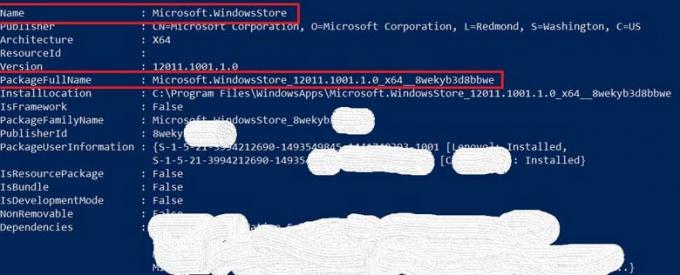
- עכשיו, שים את הקוד הבא.
Add-AppxPackage-רשום "C: \ Program Files \ WindowsApps \ ערך של PackageFullName \ AppxManifest.xml" -DisableDevelopmentMode
- עקוב אחר צילום המסך שלמעלה כדי להבין.
- ראה, ל- PackageFullName יש ערך ארוך. זה עשוי להיות שונה במקצת עבור המחשב שלך. כל שעליך לעשות הוא להזכיר את זה בקטע הקוד לעיל במקום "ערך של PackageFullName".
לקח ייקח כמה רגעים לבצע את הקוד. אני מציע לקבלת תוצאה טובה יותר, אתחל מחדש את המחשב האישי שלך. ואז בדוק אם אפליקציית Microsoft Windows Store שוחזרה או לא.
לכן, אם מחקת בטעות את אפליקציית Microsoft Store המוגדרת כברירת מחדל במחשב Windows שלך, השתמש במדריך זה כדי להתקין מחדש את האפליקציה עליה. נסה את זה. זה אולי נראה קצת קשה מבחינה טכנית, אבל זה די קל.
מאמרים קשורים
- כיצד ליצור חדרי פריצה בצוותי מיקרוסופט
- כיצד להשבית התראות ב- Windows 10
- מה זה Windows SmartScreen והאם זה בטוח להפעלה במחשב האישי
- מדריך למיפוי Alt Gr ל- Alt Key ב- Windows 10



